Проверете кое издание на Windows 10 имате
Miscellanea / / November 28, 2021
Ако някога сте останали с някакъв проблем, свързан с устройство на вашия компютър с Windows 10, тогава отстранете грешката, може да се наложи да знаете коя версия, издание и тип Windows 10 сте инсталирали, за да изтеглите подходящия драйвер за вашия система. Знаейки кое издание и версия на Windows 10 сте инсталирали има други предимства, докато отстранявате проблеми с вашата система като различни Изданията на Windows имат различни функции, като например Редакторът на групови правила не е наличен в Windows 10 Home Edition друга поддръжка на Windows 10 версия Група политика.
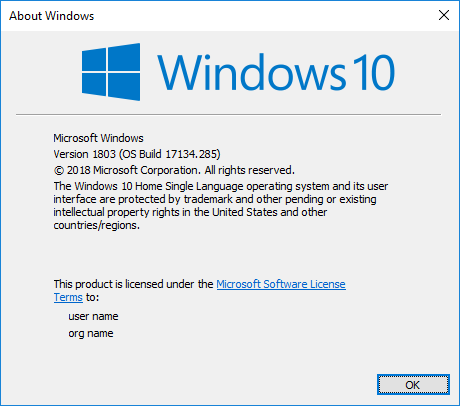
Windows 10 има следните налични издания:
- Windows 10 Home
- Windows 10 Pro
- Windows 10 S
- Екип на Windows 10
- Windows 10 Образование
- Windows 10 Pro Education
- Windows 10 Pro за работни станции
- Windows 10 Enterprise
- Windows 10 Enterprise LTSB (клон за дългосрочно обслужване)
- Windows 10 Mobile
- Windows 10 Mobile Enterprise
- Windows 10 IoT Core
Windows 10 досега има следните актуализации на функции (версия):
- Windows 10 Версия 1507 (Първоначално издание на Windows 10 с кодово име Threshold 1)
- Windows 10 версия 1511 (ноември актуализация с кодово име Threshold 2)
- Windows 10 версия 1607 (юбилейна актуализация за Windows 10 с кодово име Redstone 1)
- Windows 10 Версия 1703 (Актуализация на Creators за Windows 10 с кодово име Redstone 2)
- Windows 10 Версия 1709 (Актуализация на Fall Creators за Windows 10 с кодово име Redstone 3)
- Windows 10 Версия 1803 (Април 2018 Актуализация за Windows 10 с кодово име Redstone 4)
- Windows 10 Версия 1809 (Планирана за пускане през октомври 2018 г. с кодово име Redstone 5)
Сега идва в различни версии на Windows, досега Windows 10 има Anniversary Update, Fall Creators Update, April 2018 Update и други. Следенето на всяка актуализация и различните версии на Windows е невъзможна задача, но когато се опитате да надстроите вашата система, трябва да знаете коя версия на Windows 10 сте инсталирали в момента, за да надстроите до по-нова един. Както и да е, без да губим време, нека да видим как да проверите кое издание на Windows 10 имате с помощта на изброения по-долу урок.
Съдържание
- Проверете кое издание на Windows 10 имате.
- Метод 1: Проверете кое издание на Windows 10 имате в Относно Windows
- Метод 2: Проверете кое издание на Windows 10 имате в Настройки
- Метод 3: Проверете кое издание на Windows 10 имате в Информация за системата
- Метод 4: Проверете кое издание на Windows 10 имате в системата
- Метод 5: Проверете кое издание на Windows 10 имате в командния ред
- Метод 6: Проверете кое издание на Windows 10 имате в редактора на системния регистър
Проверете кое издание на Windows 10 имате.
Уверете се, че създайте точка за възстановяване само в случай, че нещо се обърка.
Метод 1: Проверете кое издание на Windows 10 имате в Относно Windows
1. Натиснете клавиша Windows + R, след което въведете winver и натиснете Enter.
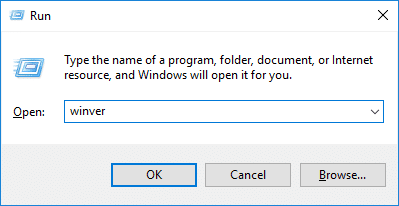
2. Сега в екрана Всичко за Windows проверете версията на компилация и изданието на Windows 10, които имате.
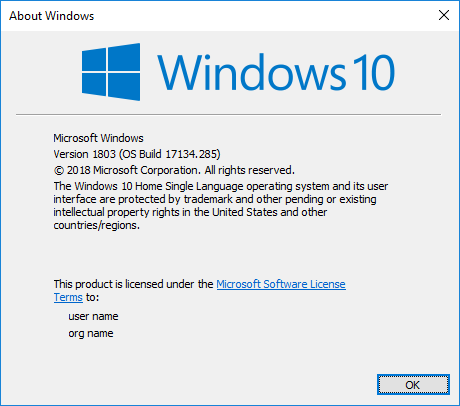
Метод 2: Проверете кое издание на Windows 10 имате в Настройки
1. Натиснете клавиша Windows + I, за да отворите Настройки, след което щракнете върху Системна икона.

2. Сега от левия прозорец изберете Относно.
3. След това в десния прозорец под спецификацията на Windows ще видите Издание, версия, инсталирано и версия на ОС
информация.

4. От тук можете да проверите коя версия и версия на Windows 10 сте инсталирали.
Метод 3: Проверете кое издание на Windows 10 имате в Информация за системата
1. Натиснете клавиша Windows + R, след което въведете msinfo32 и натиснете Enter, за да отворите Системна информация.

2. От лявото меню изберете Резюме на системата.
3. Сега в десния прозорец можете да видите Издание и версия на Windows 10, която сте инсталирали под име и версия на ОС.
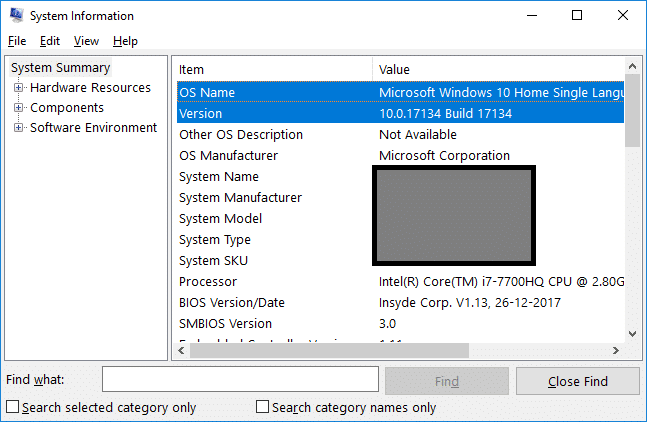
Метод 4: Проверете кое издание на Windows 10 имате в системата
1. Въведете control в Windows Search, след което щракнете върху Контролен панел от резултата от търсенето.

2. Сега кликнете върху Система и сигурност (Уверете се, че Преглед по е зададен на Категория).

3. След това щракнете върху Система след това под Заглавие на изданието на Windows, което можете да проверите на Издание на Windows 10 сте инсталирали.
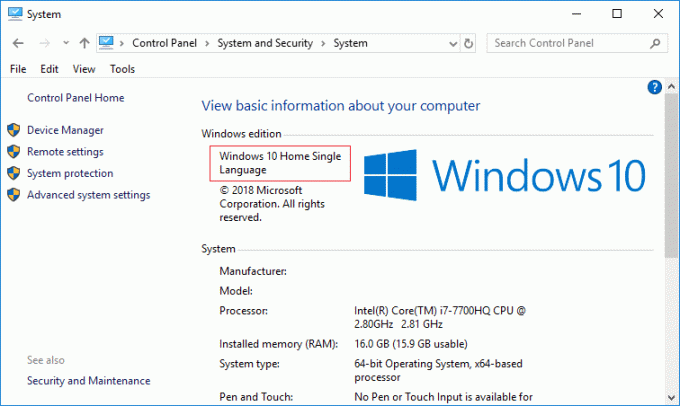
Метод 5: Проверете кое издание на Windows 10 имате в командния ред
1. Отворете командния ред. Потребителят може да извърши тази стъпка, като потърси 'cmd' и след това натиснете Enter.

2. Въведете следната команда в cmd и натиснете Enter:
системна информация

3. Под Име на ОС и версия на ОС проверявате кое издание и версия на Windows 10 имате.
4. Освен горната команда, можете да използвате и следната команда:
wmic os получава надпис
информация за системата | findstr /B /C: „Име на OS“
slmgr.vbs /dli
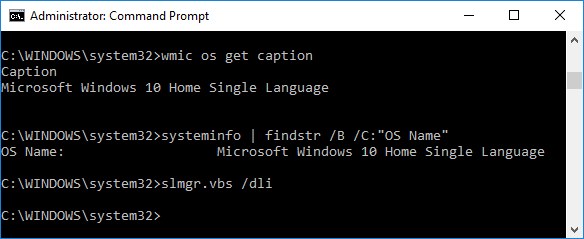
Метод 6: Проверете кое издание на Windows 10 имате в редактора на системния регистър
1. Натиснете клавиша Windows + R, след което въведете regedit и натиснете Enter, за да отворите Редактор на регистъра.

2. Придвижете се до следния ключ на системния регистър:
HKEY_LOCAL_MACHINE\SOFTWARE\Microsoft\Windows NT\CurrentVersion
3. Уверете се, че сте избрали ключ на системния регистър CurrentVersion, след което в десния прозорец вижте данните за CurrentBuild и стойността на низа EditionID. Това ще бъде твое версия и издание на Windows 10.
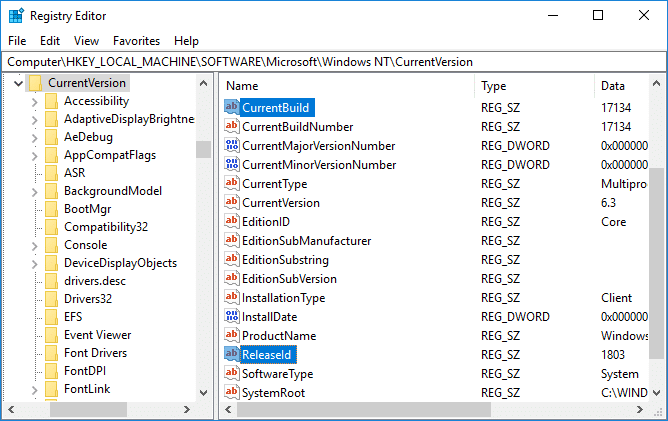
Препоръчва се:
- Как да скриете устройство в Windows 10
- Архивиране и възстановяване на драйвери на устройства в Windows 10
- Как да използвате Dynamic Lock в Windows 10
- Как да премахнете или скриете буквата на устройството в Windows 10
Това е, което сте научили успешно Как да проверите кое издание на Windows 10 имате, но ако все още имате въпроси относно този урок, не се колебайте да ги зададете в секцията за коментари.



